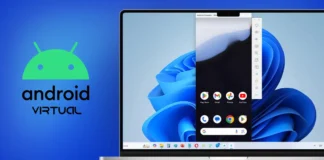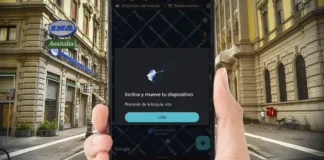Una de las curiosidades que más se mantienen entre los usuarios Android, es cómo parar las aplicaciones en segundo plano, ya que las mismas podrían continuar consumiendo nuestra batería y datos aunque no estuviéramos dentro de ella. La solución para esta problemática ha llegado a Android Nougat sin tener que ser root para disfrutar de este ajuste. Presta atención a cada detalle, pues esta configuración trae sus ventajas y contratiempos, aunque todo tiene una alternativa para solventarse.
Para iniciar con esta función, es importante señalar que el desactivar las aplicaciones en segundo plano puede generar resultados en contra del usuario: aquí encontramos que información como correos electrónicos y nuevos mensajes podrían no estar llegando al momento en que fueron enviados. Así que es recomendable, que este tutorial sea utilizado para apps que no son de mayor importancia, o en tal caso, que los pasos sean ingresados por conocedores de la materia.
Cómo parar las notificaciones en segundo plano con Android Nougat
Ahora a lo que vinimos. Gracias a este sistema operativo y a ADB podemos frenar las notificaciones en segundo plano. El funcionamiento de esta opción se basa en el envío de un comando de texto desde el ordenador hasta nuestro móvil. Pero antes de hacer esto, necesitarás descargar e instalar ADB en tu computador; pulsando sobre este link podrás descargar el programa. Además, deberás de tener instalados los drivers del dispositivo móvil en el PC; aquí hay un sitio donde puedes descargarlo. En tal caso, ingresando en este link tendrás otra alternativa. Y por último, es necesario que tengas activada la depuración USB en tu smartphone.
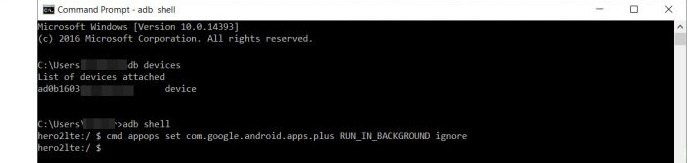
Después de haber realizado todos los pasos anteriores, tienes que conectar el móvil al PC por medio de un cable USB. Seguidamente, accede a ADB e ingresa el comando adb devices y presiona enter. Al momento en que presiones sobre enter, verás unos caracteres que demuestran que la herramienta está trabajando de forma correcta con el móvil. Después de ello, escribe adb shell y vuelve a pulsar enter.
Cuando ya todo lo anterior esté listo, tendrás que modificar un comando, agregándole el nombre del paquete de la app. A continuación verás el comando con un ejemplo de Google+: cmd appops set com.google.android.apps.plus RUN_IN_BACKGROUND ignore.
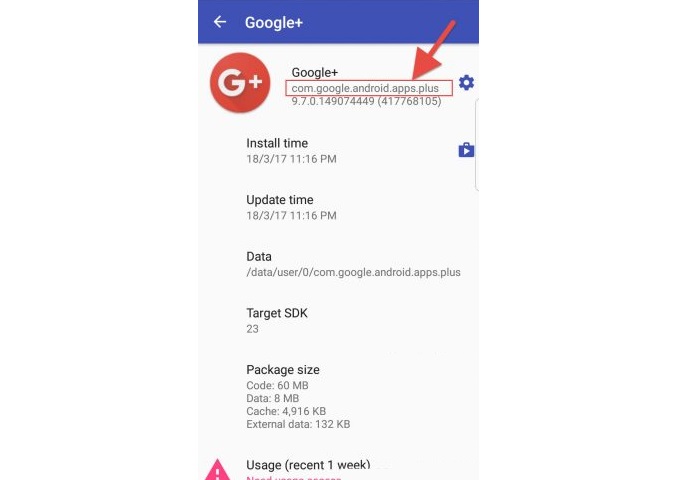
Cómo anular el proceso con una acción
Si decides cambiar de parecer y ya no necesitas de esta herramienta, únicamente tendrás que ingresar el comando que se presenta a continuación, modificándole al nombre de la app; aquí también ubicamos el ejemplo con Google+: cmd appops set com.google.android.apps.plus RUN_IN_BACKGROUND allow.
Con este programa podrás parar las aplicaciones en segundo plano, pero recuerda que la misma podría negar la entrada de mensajes y datos hasta que ingresemos a dicha herramienta en específico. En cuanto a otros tutoriales interesantes, si deseas saber cómo tener dos idiomas a la vez en tu teclado, en este post encontrarás toda la información, y además, recientemente hemos publicado otro post para saber cómo cuidar la batería de tu móvil.
¿Utilizarás este programa para parar las aplicaciones en segundo plano? Te esperamos en todas nuestras redes sociales con la mayor información tecnológica el momento.